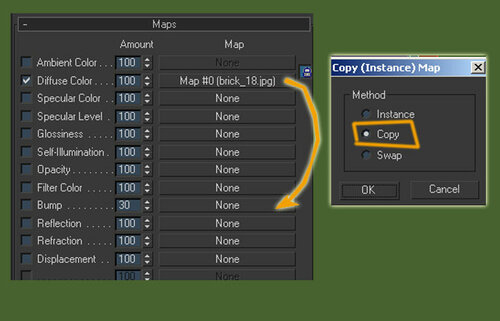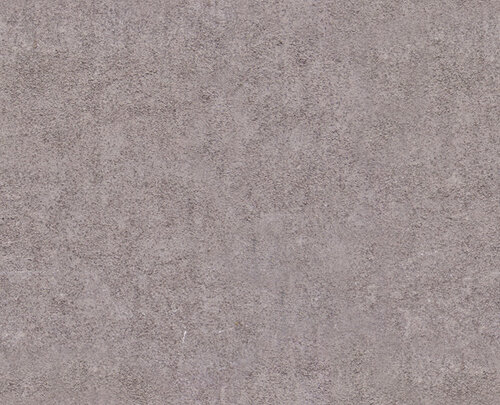Кратко о геометрии сцены и освещении:
-
В основе примитив Box размерами 300 х 40 х 300*;
-
Из него при помощи оператора Boolean извлечен другой Box с размерами 170х170х170 – так получился оконной проём;
-
Полученный объект был отконвертирован в Editable Poly;
-
Полигоны оконного откоса и подоконника отделены (Detach) в отдельные объекты (исключительно для удобства текстурирования);
-
Подоконник доработан: Extrude 6 вверх, Chamfer 2x3 вдоль переднего верхнего ребра, Extrude 12 на боковые грани;
-
Пол образован примитивом Plane 300х300
-
Окно не открывается, соответственно достаточно простого построения сплайнами: пононный переплёт Line с ректангулярной оболочкой 8х8, стекло – Rectangle с модификатором Extrude 0,5;
-
Свет: С «уличной» стороны подвешен стандартный Target Direct с множителем яркости 1 и слегка желтоватым оттенком. Тени по схеме VRayShedow. С «комнатной» стороны подвешен Omny с множителем 0,7 и слегка голубоватый (для большей контрастности рендера).
____________________
* все линейные размеры указаны в сантиметрах
001
Кирпич.
Для создания текстуры кирпичной стены используем материал типа Standard. Шейдер оставим Blinn. Поскольку материал матовый, настройки блика оставляем без изменений.
В канал диффузного цвета поместим процедурную карту Bitmap, указав растровый рисунок кирпича, приведенный ниже. Я использовал готовую бесшовную (точно совмещающуюся по краям) текстуру из бесплатного набора сайта render911.ru. (Ссылка на ту же текстуру высокого качества: http://render911.ru/Textures_2/brick/brick_18.jpg).
(002)
Теперь посчитаем размеры накладываемой текстуры. Стандартные размеры полнотелого красного кирпича российского производства 25х12х6,5** сантиметров. Образец используемой нами текстуры насчитывает восемь целых кирпичей в ширину, а форма образца – квадратная. Соответственно, 25*8 = 200 сантиметров. Поскольку исходная текстура довольно высокого разрешения, мы вполне можем использовать её на больших поверхностях. В свитке Coordinates процедурной карты Bitmap выставляем размеры: 200 cm по высоте и длине.
_______________________
**приведены размеры «классического» одинарного кирпича. Так же в строительстве применяется «полуторный» кирпич размерами 25х120х8,8 и «двойной», дырчатый внутри кирпич для облегченных кладок с размерами 25х120х10,3
003
Такой материал уже можно применять, но учтите – он довольно условный и пойдёт только для объектов «второго плана», то есть видимых в сцене с большого расстояния. Реалистичность такого материала будет определяться исключительно качеством использованной нами картинки. Вблизи же станет очевидно, что поверхность гладкая, и рисунок кирпича только «нарисован» на ней.
Чтобы улучшить свойства нашей текстуры придадим ей рельефность. Для этого в большинстве доступных нам материалов есть два канала: Displacement и Bump. Подробнее о приёмах работы с этими каналами и о разнице между ними Вы можете прочитать в отдельном уроке.
В случае с нашей кирпичной кладкой используем канал Bump (визуальное выдавливание). В свитке Maps перетащим процедурную карту из канала основного цвета в канал Bump с условием копирования Copy (независимая копия).
004
Визуальная рельефность материала несколько возрастёт, и всё же это не совсем то, что нам нужно. Откроем текстуру в любом графическом редакторе (я использовал Adobe Photoshop CS3). На новом слое(!), ориентируясь на исходную текстуру, проводим кистью черные линии поверх полос раствора. Если не хочется заниматься рисованием, а текстура достаточно контрастная, можно переключиться на исходный слой и воспользоваться инструментом выделения Color Range (цветовой диапазон) из строки меню Select. Достаточно просто указать на рисунке цвет раствора, а затем увеличить параметр Fuzziness примерно до 120-140. (шаг А)
Переключимся на новый слой и зальём полученное выделение черным; Слой с текстурой можно отключить (шаг Б)
Как видим, картинка получилась не очень аккуратной – на поверхности кирпичей так же появились тёмные разводы. Можно оставить так (сами ведь кирпичи тоже не слишком ровные?) или же инвертировать выделение (горячие клавиши Ctrl_Shift_I) и удалить (Delete) разводы или же высветлить их, воспользовавшись широким ластиком с Opacity 25. (шаг В)
Снимаем выделение (Ctrl_D) и применяем к слою размывку по Гауссу (Filter > Blar > Gaussian Blar). Я выбрал значение 1,5. В Вашем случае это значение может быть иным, всё зависит от размеров исходной текстуры и её характера. Важно несколько размыть линии, избавившись от неизбежных в фотошопе «жестких» пиксельных краёв. (шаг Г)
005
Сохраните получившееся изображение в формате .JPEG в Вашу проектную папку, в sceneassets > images, назвав аналогично исходной текстуре, но добавив к имени файла _Bump. В моём случае я счел удачным добавить на нижний (белый) слой шум и также размыть его по Гауссу для создания нерегулярной структуры поверхности кирпича.
006
Вернёмся в 3Ds Max к нашему проекту. Клик в копию процедурной карты кирпича, лежащую в канале Bump позволит открыть свитки её координат. В свитке Bitmap Parameters находим длинную кнопку, на которой написан адрес использованного изображения. Кликнув в него открываем панель выбора процедурной карты. Выбираем только что изготовленную (если нет желания возиться с фотошопом – загрузите приведенное выше изображение) процедурную карту.
Вернувшись к свитку Maps установите степень воздействия процедурной карты на 90-120 чтобы обеспечить высокую рельефность.
(007)
Собственно, осталось выбрать в сцене нашу стену, выделить внешние полигоны и наложить на них наш материал. На рисунке ниже я привожу два рендера. Слева карта в канале Bump не применялась, справа – была применена со значением 100.
008
Штукатурка
Материал штукатурки делается до смешного просто. Так что подробно весь процесс мы рассматривать не будем, а приведем здесь только значимые параметры.
Выбираем тип материала Standard (Вы можете так же использовать и VRayMtl, если знакомы с его настройками). Шейдер, цвет и мощность блика и прочие параметры оставляем без изменений. Диффузный цвет выставляем по своему усмотрению (я взял слегка желтовато-белый, RGB = 255, 255, 220).
В уже знакомый Вам канал Bump назначаем процедурную карту Noise (шум). В параметрах карты меняем: Size (размеры участка карты) 5.0, Tiling (плотность распределения) 3 по всем трём осям.
Степень влияния карты подбирается смотря по тому, насколько рельефной должна быть Ваша штукатурка. Я выбрал 40.
Собственно, материал готов.
009
Бетон
Здесь два варианта – использовать в качестве текстуры бесшовное изображение, полученное из фото реальной бетонной поверхности, либо же пойти путём назначения параметрических процедурных карт.
Вариант 1:
Тип материала Standard
Шейдер Blinn
Spekular Level 20
Glosiness 20
Soften 1
В канал диффузного цвета кладём карту Bitmap, готовую бесшовную текстуру бетона. Как и с кирпичами, я воспользовался бесплатным набором текстур на pixelbrush.ru (прямая ссылка: http://pixelbrush.ru/2009/04/03/tekstury-shtukaturki-i-betona.html)
010
Как и в случае с кирпичной кладкой хорошо бы создать bump-карту, чтобы придать нашему бетону неровность. Не будем останавливаться на подробностях работы в фотошопе, достаточно сказать, что исходное изображение было обесцвечено, инвертировано и слегка размыто по Гауссу:
011
Диффузной карте задаём размеры 50 по ширине и 40 по высоте; В свитке Maps перетаскиваем (мы делали точно так же в «кирпичном» материале) карту в канал Bump, степень влияния новой карты сразу установим на 50. Зайдя в настройки карты подменяем исходную картинку на черно-белую, полученную в фотошопе шагом раньше.
012
Вариант 2:
Создадим материал с теми же базовыми параметрами:
Тип материала Standard
Шейдер Blinn
Spekular Level 20
Glosiness 20
Soften 1
Diffuse (базовый цвет) выставим светло-серый, RGB 160, 160, 160
В канал диффузного цвета складываем процедурную карту Speckle (крапинки) со следующими настройками:
Tiling: 1x1x1
Blur: 20
Size: 0,3
Цвет в первом канале: RGB 20, 20, 20
Цвет во втором канале: RGB 200, 200, 200
Степень влияния карты я понизил до 19, чтобы сквозь «крапинки» лучше проступал исходный цвет. Копируем карту в Bump, ничего не меняя в ней кроме цвета – в первом канале ставим предельно черный (RGB 0, 0, 0), во втором – предельно белый (RGB 255, 255, 255).
013
Для демонстрации того и другого вариантов я создал в сцене несложный полигональный объект. Левая часть объекта затекстурирована «бетоном», основанным на бесшовном изображении, правая – аналогичным материалом, основанным на карте Speckle.
Как видим, левый материал смотрится несколько лучше, зато правый – «легче» в рендеринге и может применяться на больших площадях.
014
Пластик для оконных рам и откосов
Довольно простой материал, где даже не придётся применять процедурные карты.
Тип материала: Standard
Шейдер: Oren-Nayar-Blinn
Diffuse (базовый цвет): предельно белый , RGB 255, 255, 255
Spekular: предельно белый , RGB 255, 255, 255
Diffuse Level: 110
Spekular Level: 130
Glosiness: 45
Soften: 0,1
Как видим, на образце материал выглядит несколько более серым, чем хотелось бы. Действительно, при просчете картинки в прямом освещении затенение на материале может казаться чрезмерным, и тогда параметр Diffuse Level можно поднять примерно до 140. Но в непрямом освещении (а интерьер рендерят именно в нём) материалы со слишком высоким диффузным уровнем могут создавать вокруг себя совершенно лишнюю «световую ауру», почти так же, как если бы мы назначили им высокий уровень самосвечения. Так что чрезмерно задирать данный параметр не рекомендуется.
015
"Деревянное" покрытие для пола (простой ламинат или линолеум)
Для ламината нам потребуется особый материал с особыми настройками. Как минимум, нам понадобится хорошая исходная текстура, придётся настроить двойной блик а так же отражающую способность, чтобы наш пол был слегка зеркальным. Смотрим настройки:
Тип материала: Standard
Шейдер: Multi Layer
Spekular 1: предельно белый , RGB 255, 255, 255
Spekular Level (1): 90
Glosiness(1): 80
Anisotropy (1): 80
Spekular (2): янтарный , RGB 233, 183, 224
Spekular Level (2): 35
Glosiness(2): 5
Anisotropy (2): 0
В канал диффузного цвета назначаем карту Bitmap, скачать которую Вы можете по ссылке выше. Либо можете скачать архив высококачественных текстур с 3Dsddesign.ru (ссылка есть в конце урока), либо найдите подходящую Вам текстуру через Интернет самостоятельно.
В моём случае это довольно «тяжелая» текстура высокого разрешения, так что в настройках координат карты Bitmap ставим размеры образца не менее чем 240х120 cm.
016
При желании добавить материалу реалистичности можно создать дополнительную процедурную карту в канал Bump. В сущности, приём тот же, что и с кирпичной кладкой – в графическом редакторе на новом слое наносим черные линии, соответствующие швам. Остальное поле – белое. Слабый Gaussian Blur или его аналог желателен. Ниже приведена собственно процедурная карта.
017
Собственно, без карты Bump вы получите градкую поверхность новенького линолеума, особенно если еще чуть-чуть поднять отражающую способность материала и "заострить" блик. это всё. Я наложил созданные по ходу урока материалы на объекты сцены, добавил также несколько дополнительных форм «за окном», и вот что вышло:
018
В уроке "Создание материала рельефного ламината - в 3Ds Max + VRay" вы увидите более сложные, но и более качественные настройки материала ламината со сложным рельефом.
026
Полезное по теме:
Текстуры для пола, 658 штук (~3Гб) 12000х12000 пикселей. http://3dsdesign.ru/3dmax-texture/2941-tekstury-derevyannyx-polov-i-dreesnyx-plit.html
Текстуры бетона 20 штук в хорошем разрешении: http://3dsdesign.ru/3dmax-texture/2667-20-vysoko-kachestvennyx-tekstur-betona.html